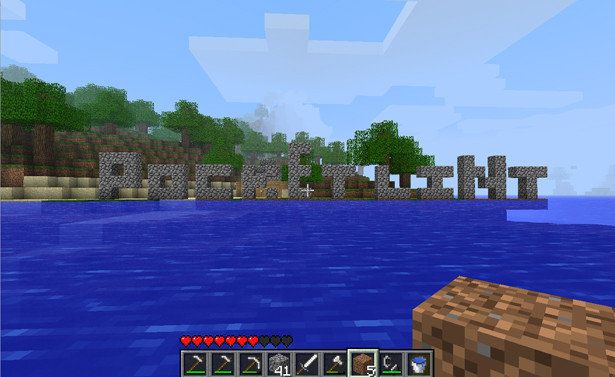Πώς να εγκαταστήσετε το Google Play Store σε τηλέφωνο ή tablet Android που δεν το διαθέτει
Γιατί μπορείς να εμπιστευτείςΑυτή η σελίδα έχει μεταφραστεί χρησιμοποιώντας τεχνητή νοημοσύνη και μηχανική μάθηση.
- Χρειάζεστε το Google Play Store εάν θέλετε να εγκαταστήσετε τις περισσότερες εφαρμογές σε μια συσκευή Android. Τι γίνεται όμως αν η συσκευή σας Android δεν έχει πρόσβαση στις υπηρεσίες Google Play από προεπιλογή;
Στην πραγματικότητα δεν είναι μεγάλη ταλαιπωρία να προσθέσετε το Play Store αν έχετε τηλέφωνο ή tablet Android χωρίς το Google Play Store. Θα σας δείξουμε πώς σε αυτήν τη λειτουργία και θα σας δείξουμε επίσης πώς να εγκαταστήσετε το Play Store σε tablet Amazon Fire.
Σε τηλέφωνο ή tablet Android
1. Για παλαιότερες εκδόσεις Android Πριν από το Android 8 Oreo, το Android 7 Nougat και παλαιότερα, πρέπει να μεταβείτε στο μενού Ρυθμίσεις. Βρείτε την επιλογή Ασφάλεια ή Κλείδωμα οθόνης και ασφάλεια (Samsung) ή παρόμοια. Μέσα σε αυτό το μενού θα πρέπει να υπάρχει μια επιλογή για να ενεργοποιήσετε άγνωστες πηγές. Σε απόθεμα, το Android βρίσκεται κάτω από μια επικεφαλίδα διαχείρισης συσκευών.
Ενεργοποιήστε το λοιπόν, τότε θα λάβετε μια προειδοποιητική ειδοποίηση. Πατήστε Αποδοχή.
Σε Android 8 Oreo και νεότερες εκδόσεις, η διαδικασία έχει αλλάξει. Αντ 'αυτού, τέτοια δικαιώματα χορηγούνται τώρα ανά εφαρμογή, οπότε θα φροντίσουμε τι πρέπει να κάνετε σε ένα δευτερόλεπτο.
2. Το επόμενο βήμα είναι να κάνετε λήψη του APK ή του πακέτου εγκατάστασης, από το Play Store. Αυτό είναι το ισοδύναμο ενός προγράμματος εγκατάστασης εφαρμογών που θα κατεβάσετε σε υπολογιστή ή Mac.
Το APK Mirror είναι μια αξιόπιστη και ασφαλής πηγή για λήψη. Κατεβάστε την τελευταία έκδοση του Play Store από αυτόν τον σύνδεσμο Το Εάν θέλετε να εγκαταστήσετε ξανά μια παλαιότερη έκδοση, μπορείτε επίσης να λάβετε παλαιότερες εκδόσεις.
3. Τώρα ανοίξτε το πακέτο εγκατάστασης. Mayσως χρειαστεί να το αναζητήσετε στην εφαρμογή Αρχεία για να βρείτε το φάκελο 'Λήψεις', εάν δεν γνωρίζετε πού έγινε λήψη.
Σε παλαιότερες συσκευές όπου έχετε ενεργοποιήσει την επιλογή Άγνωστες πηγές, θα εγκατασταθεί το Play Store. Στη συνέχεια, μπορείτε να το βρείτε στο συρτάρι εφαρμογών ή σε μία από τις αρχικές οθόνες, ανάλογα με τον τύπο του τηλεφώνου Android που χρησιμοποιείτε.
4. Σε νεότερες συσκευές, θα σας ζητηθεί να επιτρέψετε στην εφαρμογή με την οποία κάνετε λήψη του APK να εγκαταστήσει άγνωστες εφαρμογές. Συνήθως αυτό θα είναι το πρόγραμμα περιήγησής σας που ζητά αυτήν την άδεια, επομένως θα είναι γενικά το Chrome. Ενεργοποιήστε λοιπόν την επιλογή όταν εμφανίζεται και, στη συνέχεια, πατήστε εγκατάσταση όταν εμφανιστεί το μήνυμα Play Store. Και πάλι, το APK θα εγκαταστήσει την εφαρμογή Play Store.
Ενδέχεται να λάβετε μια προειδοποίηση λέγοντας 'αυτός ο τύπος αρχείου μπορεί να βλάψει τη συσκευή σας', αλλά μπορείτε να το αγνοήσετε.
5. Ανοίξτε το Play Store (ίσως χρειαστεί να κάνετε λήψη ενημερώσεων) και, στη συνέχεια, μπορείτε να περιηγηθείτε και να εγκαταστήσετε άλλες εφαρμογές στη συσκευή σας Android.
6. Μπορείτε να ανακαλέσετε την άδεια που παραχωρήσατε στο βήμα 4 εύκολα αν θέλετε, απλώς μεταβείτε στις ρυθμίσεις της συγκεκριμένης εφαρμογής στις Ρυθμίσεις> Εφαρμογές> Ειδική πρόσβαση στην εφαρμογή και πατήστε Εγκατάσταση άγνωστων εφαρμογών για να την απενεργοποιήσετε.
Σε ένα tablet Amazon Fire
Οι συσκευές Amazon Fire OS έχουν σχεδιαστεί ειδικά για περιεχόμενο και εφαρμογές Amazon. Δεν διαθέτουν το Google Play Store ή άλλες εφαρμογές Google, όπως τους Χάρτες Google. Βασίζονται όμως σε μια διχαλωτή έκδοση του Android, ώστε να μπορούν να εγκαταστήσουν και το Play Store.
1. Μεταβείτε στις Ρυθμίσεις> Ασφάλεια και ενεργοποιήστε τις εφαρμογές από άγνωστες πηγές. Αυτό ισοδυναμεί με το βήμα 1 παραπάνω.
2. Στη συνέχεια, πρέπει να κάνετε λήψη αυτών των αρχείων. Μεταβείτε στην καρτέλα Έγγραφα> LocalStorage> Λήψη φακέλου.
- APK Διαχειριστής Λογαριασμού Google
- APK Πλαίσιο Υπηρεσιών Google
- APK Υπηρεσιών Google Play
- APK του Google Play Store
3. Τώρα πατήστε για να εγκαταστήσετε το καθένα με τη σειρά. Τώρα θα έχετε το Play Store στη συσκευή σας, ώστε να μπορείτε να συνδεθείτε με τον λογαριασμό σας Google και να εγκαταστήσετε εφαρμογές.